グローバルIPアドレスを仮想サーバーに複数割り当てる
Z.com Cloud のコントロールパネルから、作成済みの仮想サーバーに複数個で購入された標準グローバルネットワークをアタッチしている場合に、同セグメントのグローバルIPアドレスを複数アタッチ(接続)する方法 ならびに CentOS7系とWindows Server 2016の場合のサーバー側の設定方法をご案内します。
・サーバー作成の際にグローバルネットワークのグローバルIPアドレスを選択している場合、サーバーへのアタッチ なら
びに ネットワークインターフェースの設定ファイルの作成は自動でおこなわれますので、本手順は不要となります。
・払い出された標準グローバルネットワーク および 標準グローバルネットワーク(追加NIC用)のネットワークセグメン
トは、仮想サーバーに対して最大1個ずつのアタッチが可能です。
・アタッチするネットワークセグメントのIPアドレスが複数個ある場合、1つのNICに対して複数のグローバルIPアドレス
をアタッチすることが可能です。
・仮想サーバーに標準グローバルネットワークがアタッチされている時のみ標準グローバルネットワーク(追加NIC用)
のアタッチが可能です。
コントロールパネルの操作手順
| [ 1 ] | 左メニューより [仮想サーバー] をクリックします。 |
|---|

| [ 2 ] | 「仮想サーバリスト」の中から対象サーバーの先頭にチェックを入れます。 |
|---|
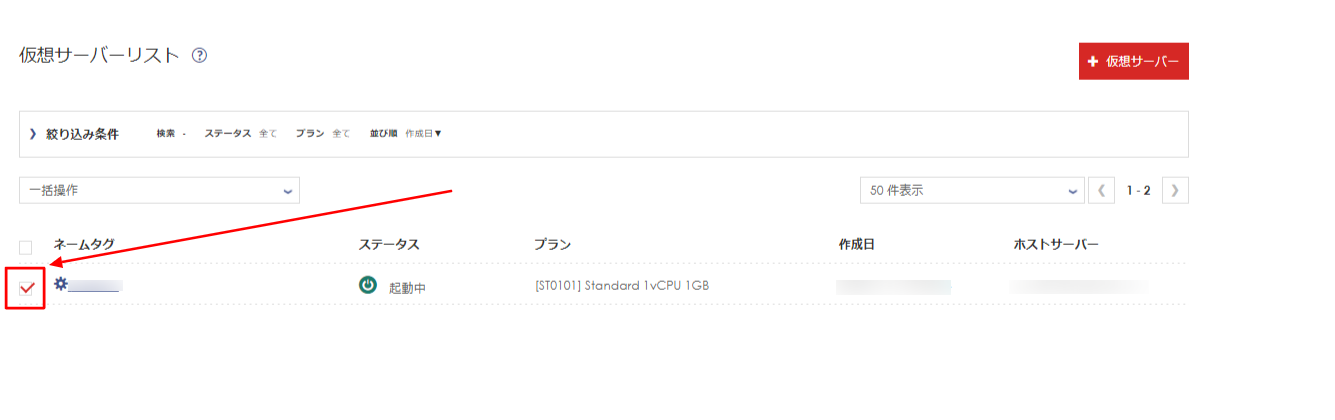
| [ 3 ] | [一括操作] の中から [シャットダウン] を選択します。 |
|---|
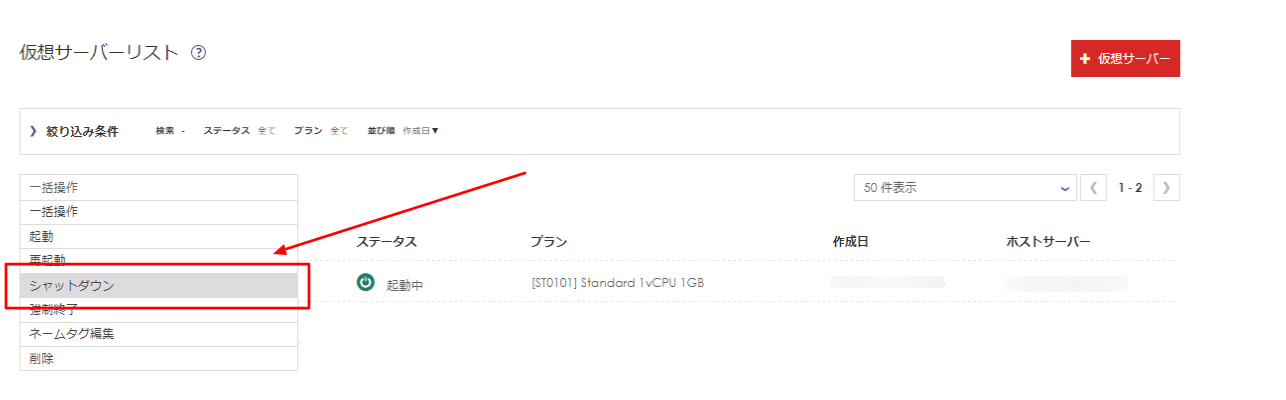
| [ 4 ] | 問題がなければ、 [はい] を選択します。 |
|---|
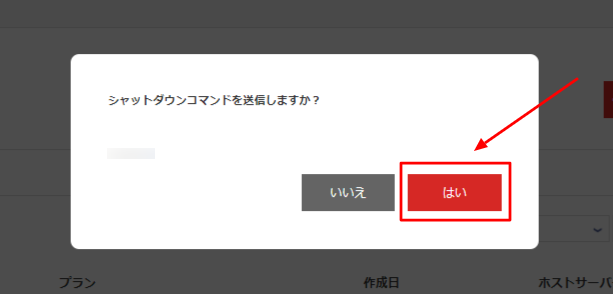
| [ 5 ] | 対象サーバーが停止したら、対象サーバーの [ネームタグ] をクリックします。 |
|---|
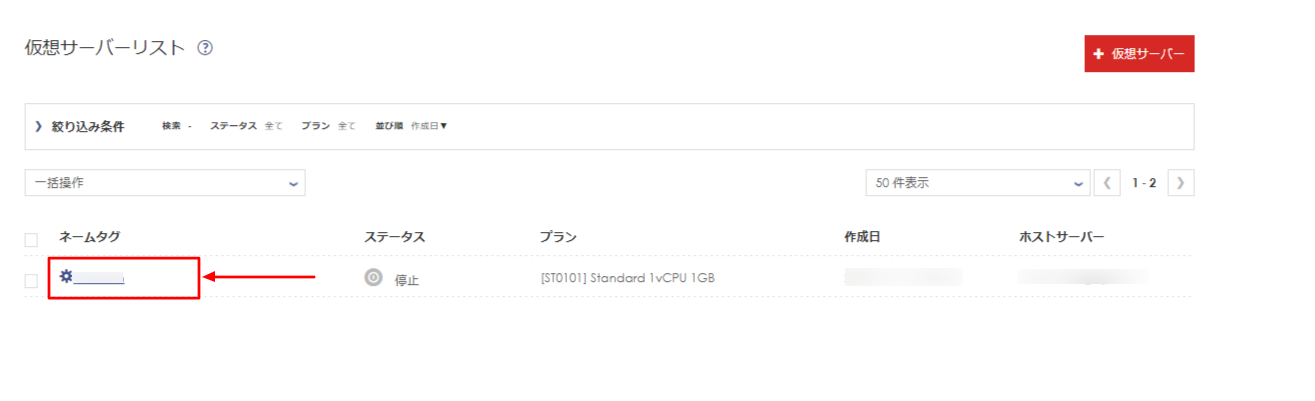
| [ 6 ] | 「ネットワーク情報」をクリックし、「ネットワーク」から [グローバルネットワーク] を選択の上、 [設定] アイコンをクリックします。 |
|---|
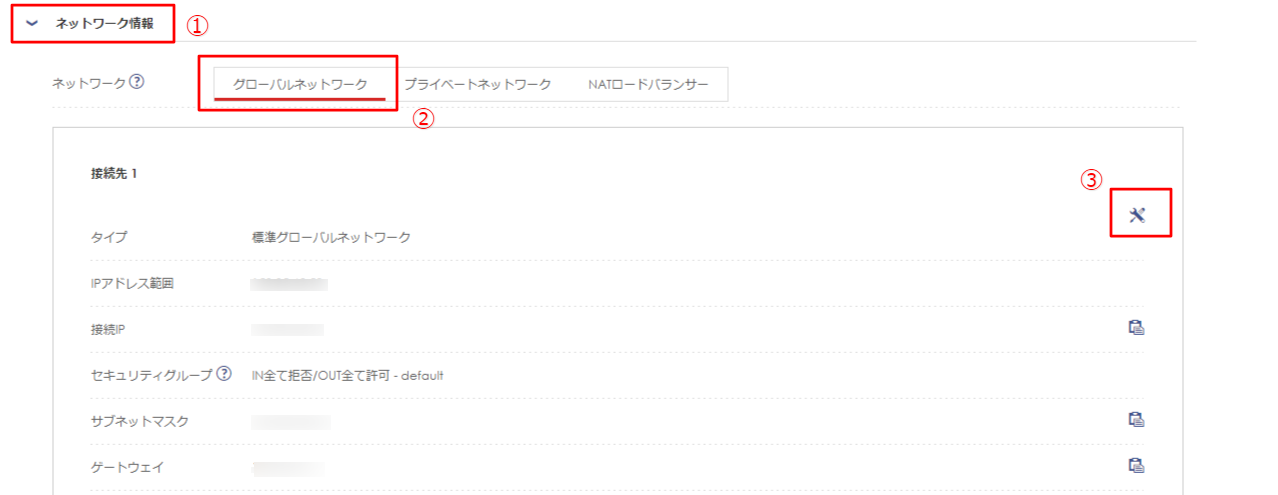
| [ 7 ] | [+]をクリックします。 |
|---|
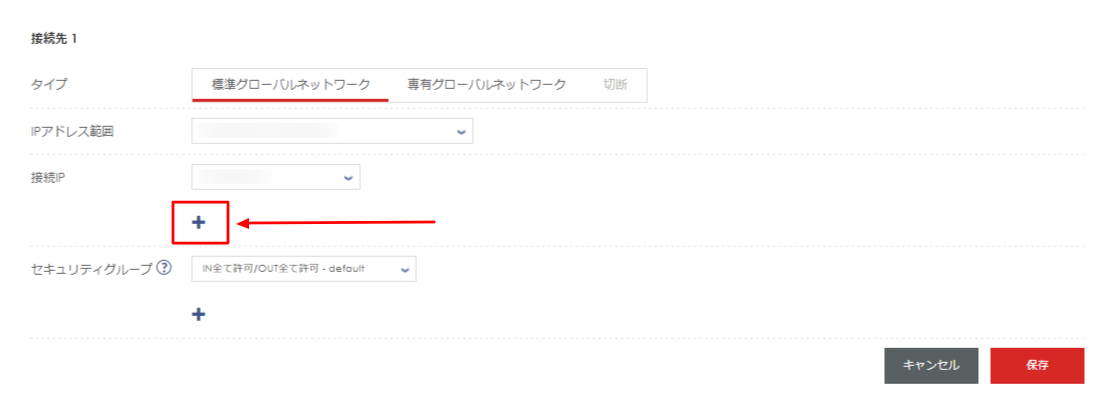
| [ 8 ] | 2つ目の接続先が表示されますので、アタッチするグローバルIPアドレスを選択し、[保存]をクリックします。 追加で[+]をクリックすることで、アタッチ可能なグローバルIPアドレスの分、接続先を増やすことができます。 |
|---|
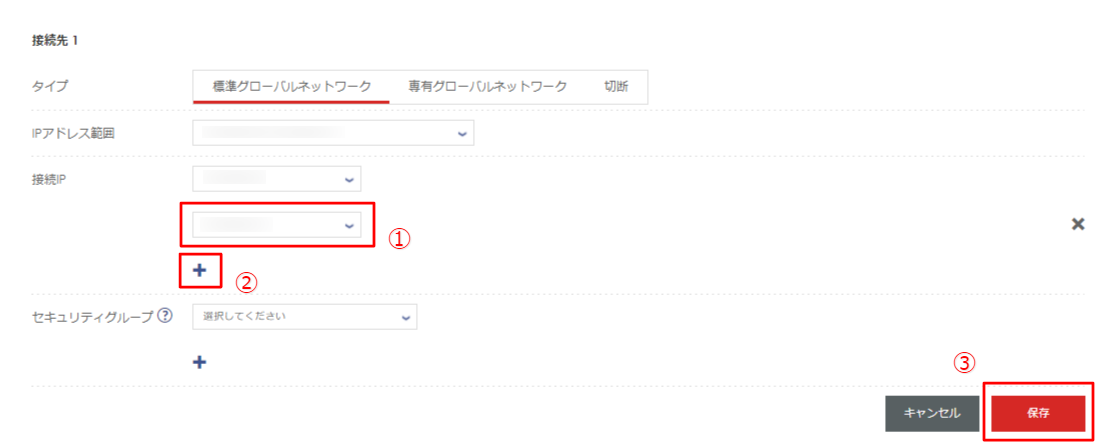
| [ 9 ] | 対象サーバーを起動させるために、[起動]を選択します。 |
|---|

| [ 10 ] | 問題がなければ、 [はい] を選択します。 |
|---|
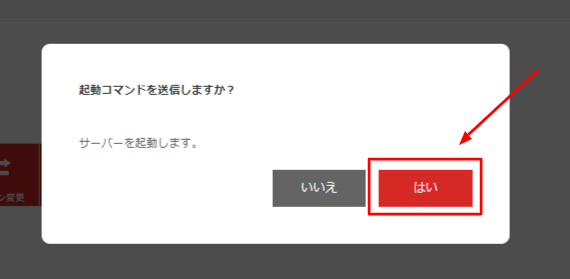
サーバー側の設定手順(CentOS7系の場合)
| [ 1 ] | ネットワークインターフェースの設定ファイルを編集します。 ※デバイス名が「eth0」の場合 |
|---|
# vi /etc/sysconfig/network-scripts/ifcfg-eth0
DEVICE=eth0
TYPE=Ethernet
ONBOOT=yes
BOOTPROTO=none
HWADDR=MACアドレス
IPADDR=グローバルIPアドレス(接続先1)
NETMASK=サブネットマスク
GATEWAY=ゲートウェイ
IPADDR2=グローバルIPアドレス(接続先2)
NETMASK2=サブネットマスク
| [ 3 ] | ネットワークのリスタートをします。 |
|---|
# systemctl restart network
| [ 4 ] | 設定が反映されているか確認します。 |
|---|
# ip addr show
サーバー側の設定手順(Windows Server 2016の場合)
| [ 1 ] | 「スタートメニューを起動」します。 |
|---|
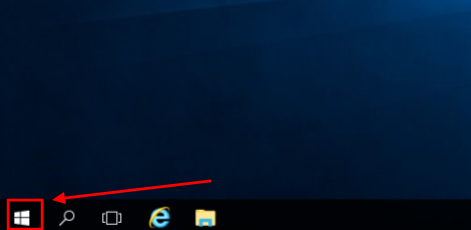
| [ 2 ] | 「コントロールパネル」を選択します。 |
|---|
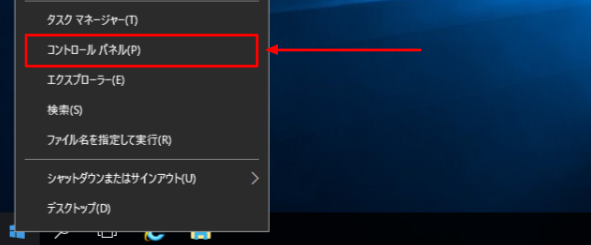
| [ 3 ] | 「ネットワークとインターネット」を選択します。 |
|---|
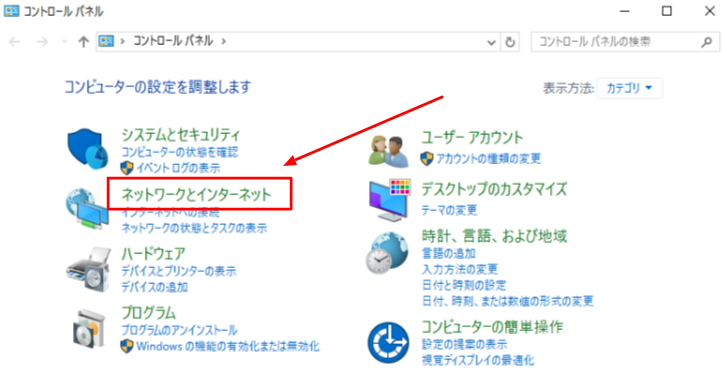
| [ 4 ] | 「ネットワークと共有センター」を選択します。 |
|---|
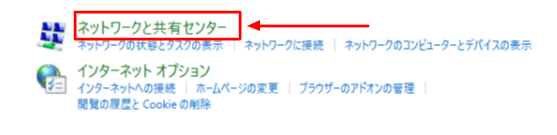
| [ 5 ] | 「アダプターの設定の変更」を選択します。 |
|---|

| [ 6 ] | 「イーサネット」を右クリックし、「プロパティ」を選択します。 |
|---|
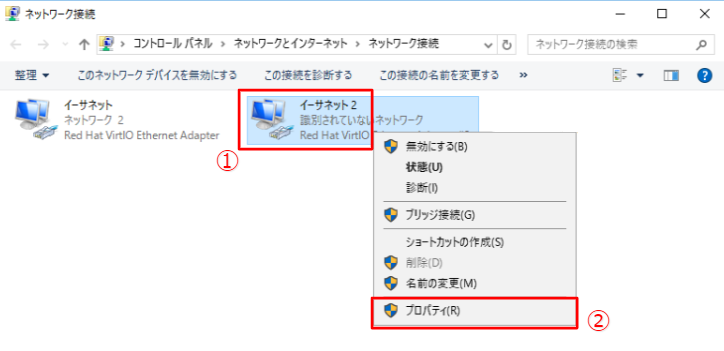
| [ 7 ] | 「インターネット プロトコル バージョン 4 (TCP/IPv4)」を左クリックし、「プロパティ」を選択します。 |
|---|
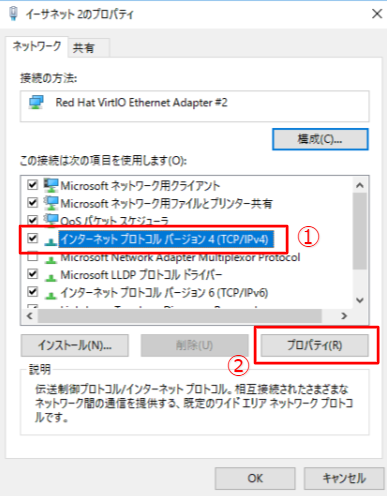
| [ 8 ] | 「詳細設定」を選択します。 |
|---|
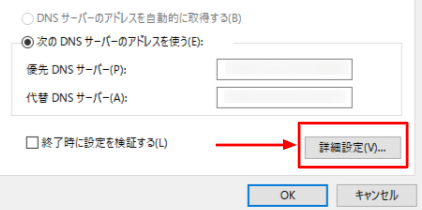
| [ 9 ] | 「IPアドレス」項目内の「追加」を選択します。 |
|---|
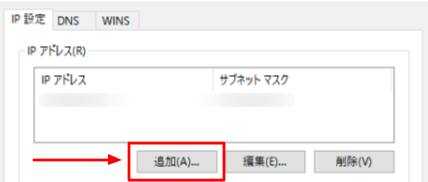
| [ 10 ] | 追加する「IPアドレス」「サブネット マスク」を入力し、「追加」を選択します。 |
|---|
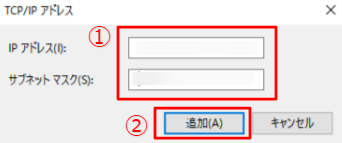
| [ 11 ] | 「OK」を選択します。 |
|---|
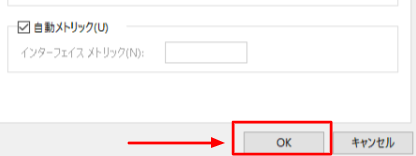
| [ 12 ] | 「OK」を選択します。 |
|---|
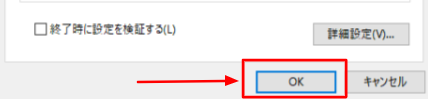
本リファレンスはZ.com Cloudにてサーバーをご利用いただく場合の一例であり、お客様の運用やポリシーによってその限りではございません。
お客様のご利用用途に応じて必要な設定や操作をおこなってください。